RSPC-M173J 是一款17.3英寸高性能加固型便携式计算机,整机采用铝合金材质,黑色阳极氧化表面处理工艺,主体部分采用型腔结构设计,确保坚固耐用。
产品外形特征
Product shape characteristics
● Intel®I7双主板、双CPU;
● 铝合金材质,阳极氧化表面处理工艺;
● 17.3英寸1920×1080全高清显示屏;
● 千兆网口、USB3.0、WIFI、蓝牙;
● 支持Windows 10和UbuntuServer双系统;
● 航插19V供电。
RSPC-M173J 规格参数
Rspc-m173j specification parameters
参数
液晶屏
分辨率
亮度
对比度
可视角度
CPU
内存
存储
键盘
鼠标
Wi-Fi
蓝牙
预装系统
Intel i7-8550U 1.8~4.0GHz
Intel i7-8700T 2.4~4.0GHz
32GB DDR4 2600Mhz
32GB DDR4 2400Mhz
802.11a/b/g/ac 433Mbps
802.11a/b/g/n 150Mbps
Windows10pro试用版
Ubuntu Server18试用版
I/O接口
网口
天线
VGA
HDMI
音频
串口
USB2.0
USB3.0
电源
1个10/100/1000Mbps RJ45网口
1个SMA型外牙内孔天线孔
1个标准DB15型VGA接口
1个标准19Pin HDMI1.4接口
1个3.5mm耳机(绿)、1个3.5mm麦克风(红)
1个标准DB9型RS485、1个标准DB9型RS232
4个A型USB2.0
2个A型USB3.0
Φ12mm 19V7.89A
约7KG
150W
-10℃~50℃;5%~ 90% (非凝结状态)
427(W)×343(D)×102(H) mm
启动和关闭操作
Startup and shutdown operations
01 开机
按电源按钮3秒钟,低配主板和高配主板会依次通电,系统启动,液晶屏显示低配主板Windows10系统,高配主板启动Ubuntu
Server18.04系统(用户a密码root)。
02 关机
将低配主板上Windows10系统点“开始”、“关机”,此时系统关闭触发高配板上系统关机。两个主板关机后,运行指示灯会相应熄灭。
03 充电
适配器三芯插头接220V市电,航空接头接便携机电源接口(注意对准接头止口位置后插入,不可强插)。
常见故障分析与排查
Common fault analysis and troubleshooting
设备不能运行
设备运行环境超标
检查环境条件,将设备移动到正常使用环境中
外接显示器无显示
未连接显示器电源线或显示器线缆
1.检查电源线是否正确地连接到显示器。
2.检查显示器线缆是否正确地连接到设备。
3.如果执行这些检查后,显示器仍不良,请与技术支持人员联系。
PC上的时间或者日期不正确
BIOS设置不正确
开机按“DEL”键,进入BIOS Setup,在BIOS
Setup中调整日期和时间或进系统后设置准确时间;或是在系统下控制面板修改时间日期。
CMOS电池电量不足
若上述修改无效,联系厂家更换COMS电池
开机提示找不到系统盘
硬盘系统文件损坏
用可引导的优盘winpe系统,检查硬盘系统是否损坏,必要时最好重新安装系统。
注意事项
matters needing attention
1、长期不用时,需定期(一个月一次)插入适配器航空接头充电保持电池活性,整机接口19V请连接专配的适配器,避免烧毁电源主控制器BMS;
2、新装系统时,低配主板Windows系统“控制面板”中,“电源管理”设置务必选择“取消睡眠或休眠”(防止低配主板待机,导致触发高配主板判断为断电命令执行关机操作);“设备管理器”中“通用串行总线控制器”下面的USB设备取消节能模式(主要是防止节能操作一方面降低键盘操作相应速度);
3、当电池电量低于5%时,低配主板将自动关机,同时触发高配主板关机,请注意提前保存资料。
4、当低配板运行时,进入高配设置请勿关机,需保持服务状态,避免低配板关机后触发高配板误判开机。
5、新装系统“电池电量显示图标”未见时,请双击桌面提示将“电池电量”设置为“运行并显示”状态,电池图标将在右下角显示。
6、请勿修改主板BIOS设置,会导致无法正常运行或显示。
7、注意:关闭机器后,过30秒后再正常关闭计算机,强制开关机可能会造成系统无法引导或硬盘损坏。
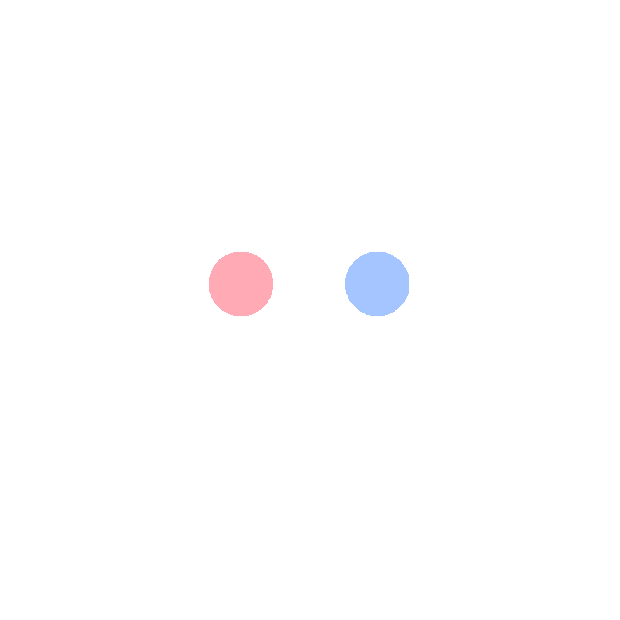
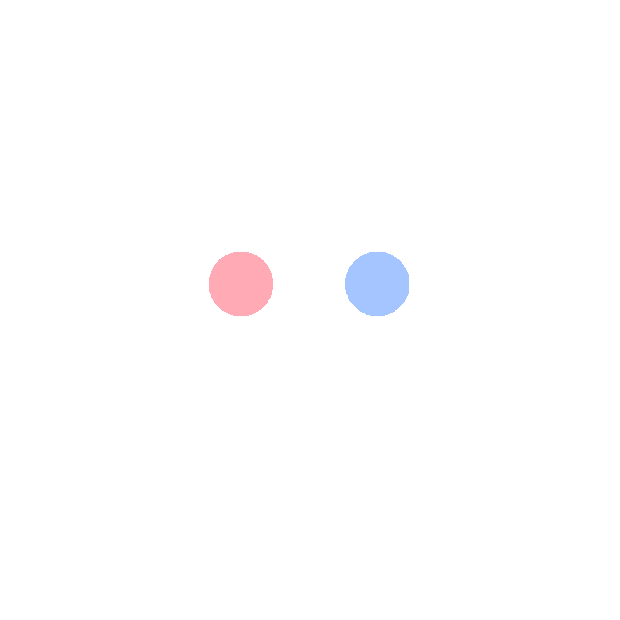






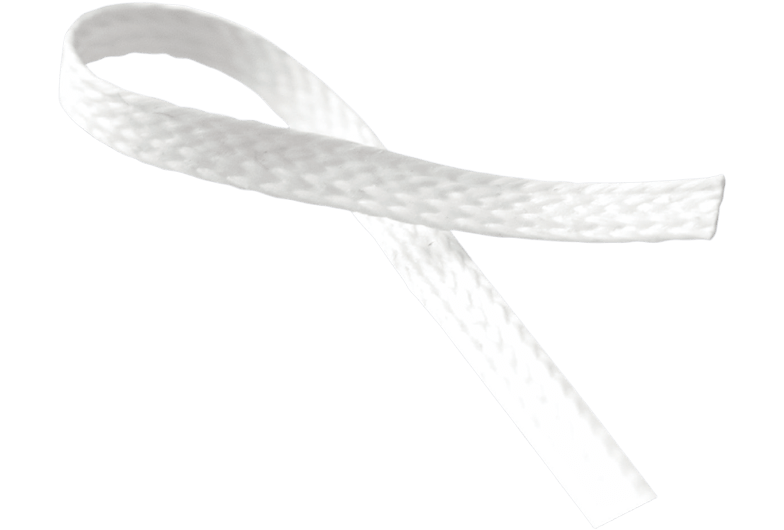




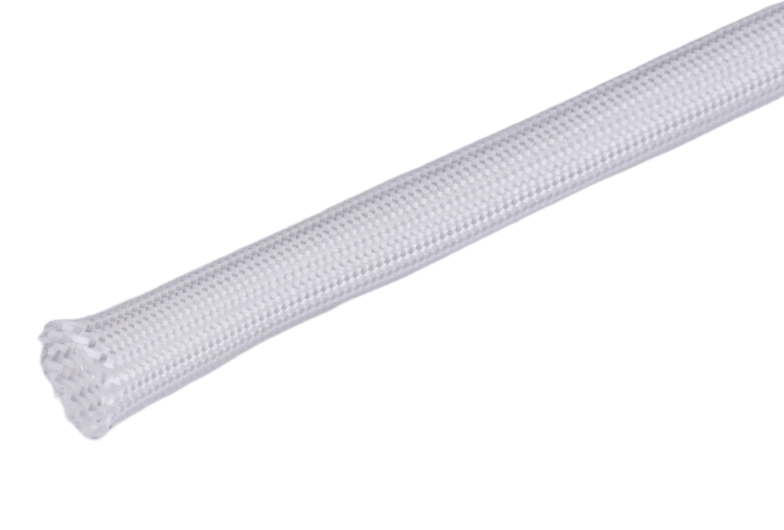






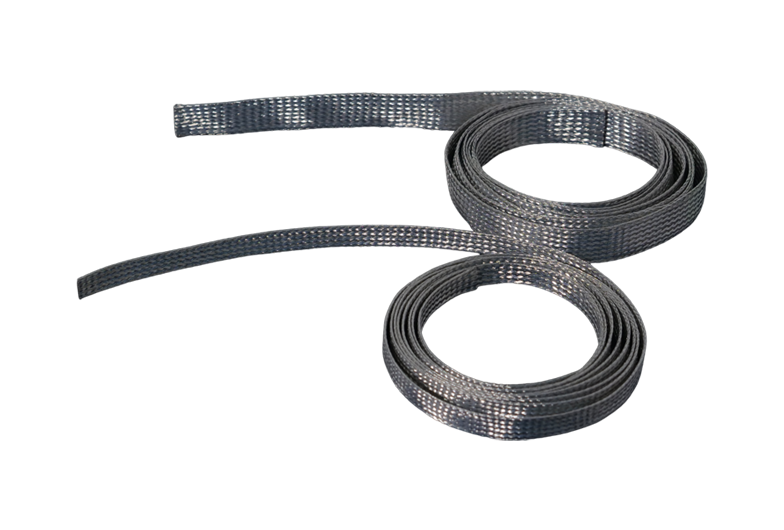































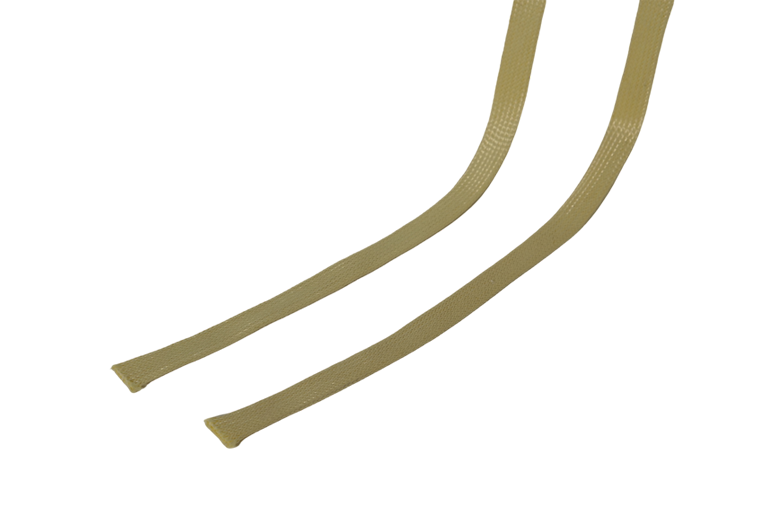




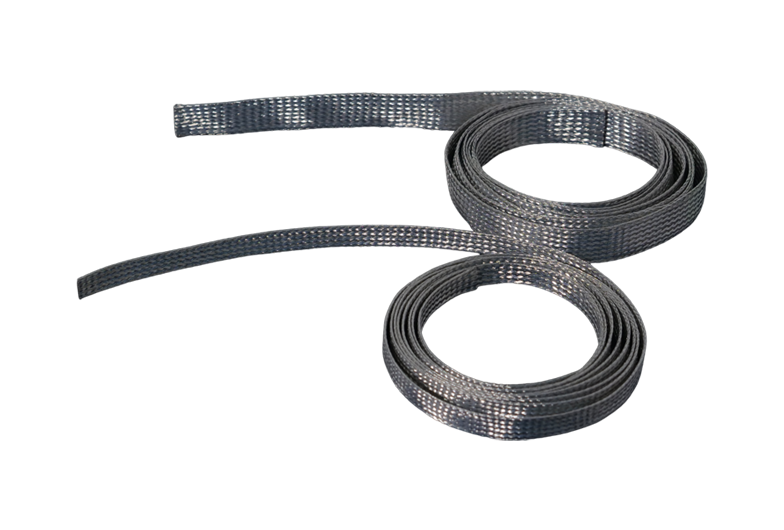





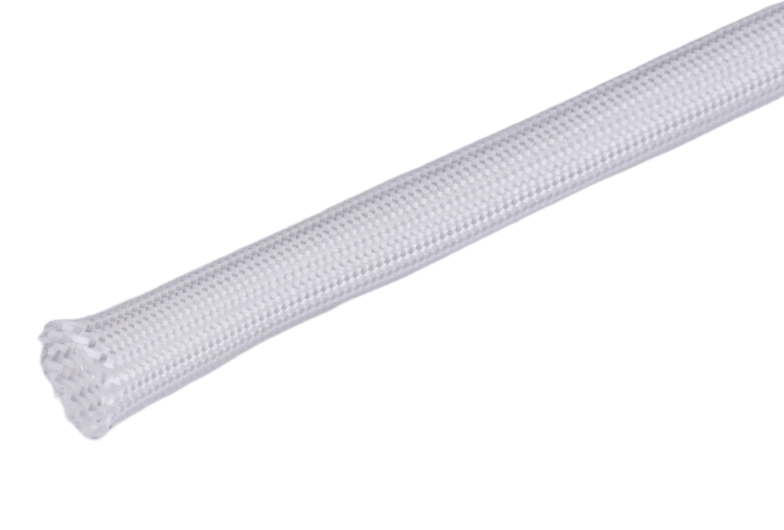
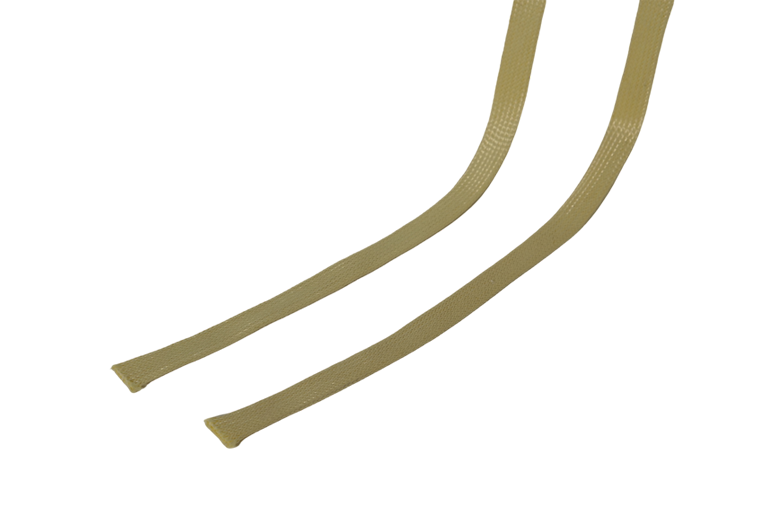




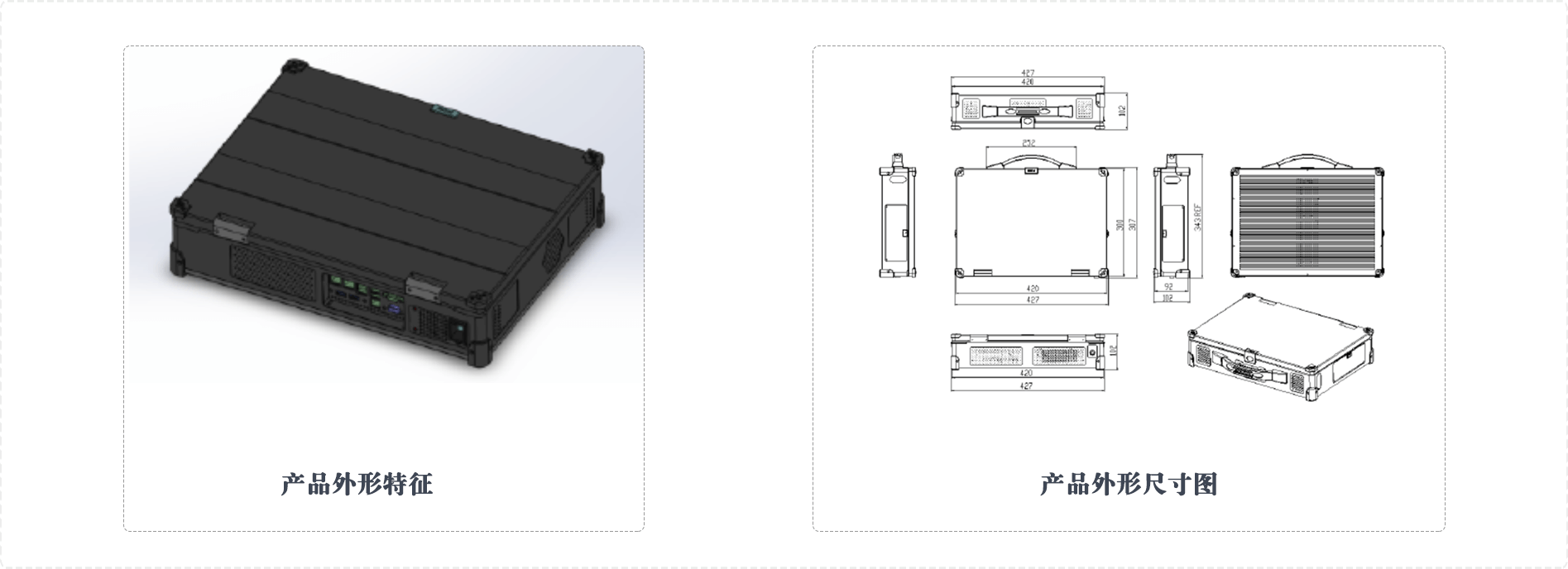
 线上/线下技术咨询
线上/线下技术咨询 支持定制化产品
支持定制化产品 安装与调试
安装与调试 现场培训及指导
现场培训及指导 完善的售后服务
完善的售后服务